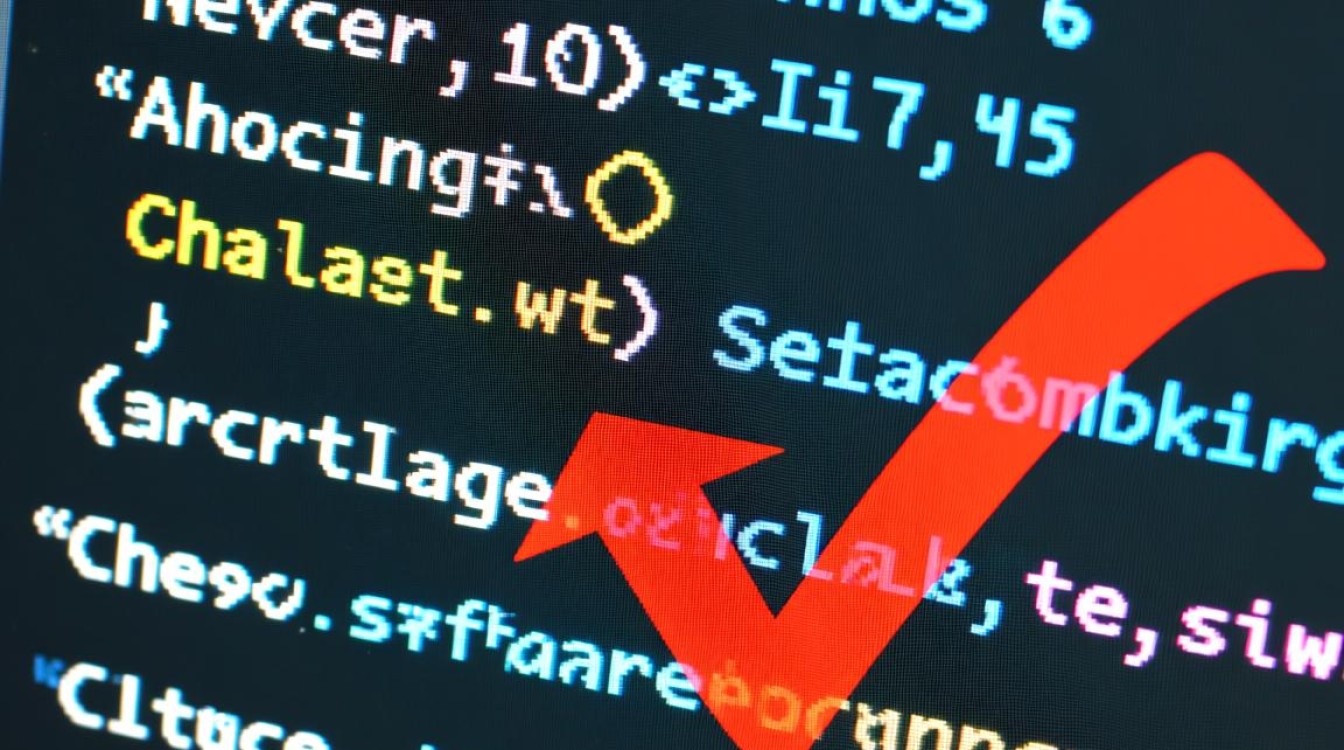在CentOS 6系统中,卸载软件包是系统维护的常见操作,无论是清理不再使用的程序,还是解决依赖冲突,正确的卸载方法都能确保系统稳定运行,本文将详细介绍CentOS 6卸载软件包的多种方式、注意事项及常见问题解决方法,帮助用户高效管理软件资源。

卸载前的准备工作
在卸载软件包前,建议用户先确认以下信息:
- 确认软件包名称:使用
rpm -qa | grep 关键词命令查找目标软件包的完整名称,避免误卸。 - 检查依赖关系:使用
rpm -qR 软件包名查看依赖,确保卸载不会影响其他关键程序。 - 备份重要数据:若软件包包含配置文件或用户数据,提前备份以防丢失。
使用rpm命令卸载
rpm是CentOS 6的包管理工具,适用于卸载已通过rpm安装的软件包。
基本卸载命令
sudo rpm -e 软件包名
-e:表示卸载(erase)。- 示例:
sudo rpm -e httpd卸载Apache服务。
强制卸载(谨慎使用)
若遇到依赖冲突,可使用--nodeps选项忽略依赖关系:
sudo rpm -e --nodeps 软件包名
注意:强制卸载可能导致系统功能异常,仅建议在测试环境或确认无影响时使用。
卸载并保留配置文件
若需保留配置文件以便后续重装,添加--noscripts选项:
sudo rpm -e --noscripts 软件包名
使用yum命令卸载
yum是更高级的包管理工具,适用于处理依赖关系复杂的软件包,尤其是通过yum源安装的程序。
基本卸载命令
sudo yum remove 软件包名
- 示例:
sudo yum remove mysql-server卸载MySQL服务。 yum会自动卸载与该包关联的依赖项(若不再被其他程序使用)。
清理缓存并卸载
若卸载后需释放空间,可结合yum clean all清理缓存:
sudo yum remove 软件包名 sudo yum clean all
卸载时保留配置文件
通过yum卸载时,默认会保留配置文件,若需彻底删除,可使用--alldeps和--setopt选项组合(需谨慎操作)。
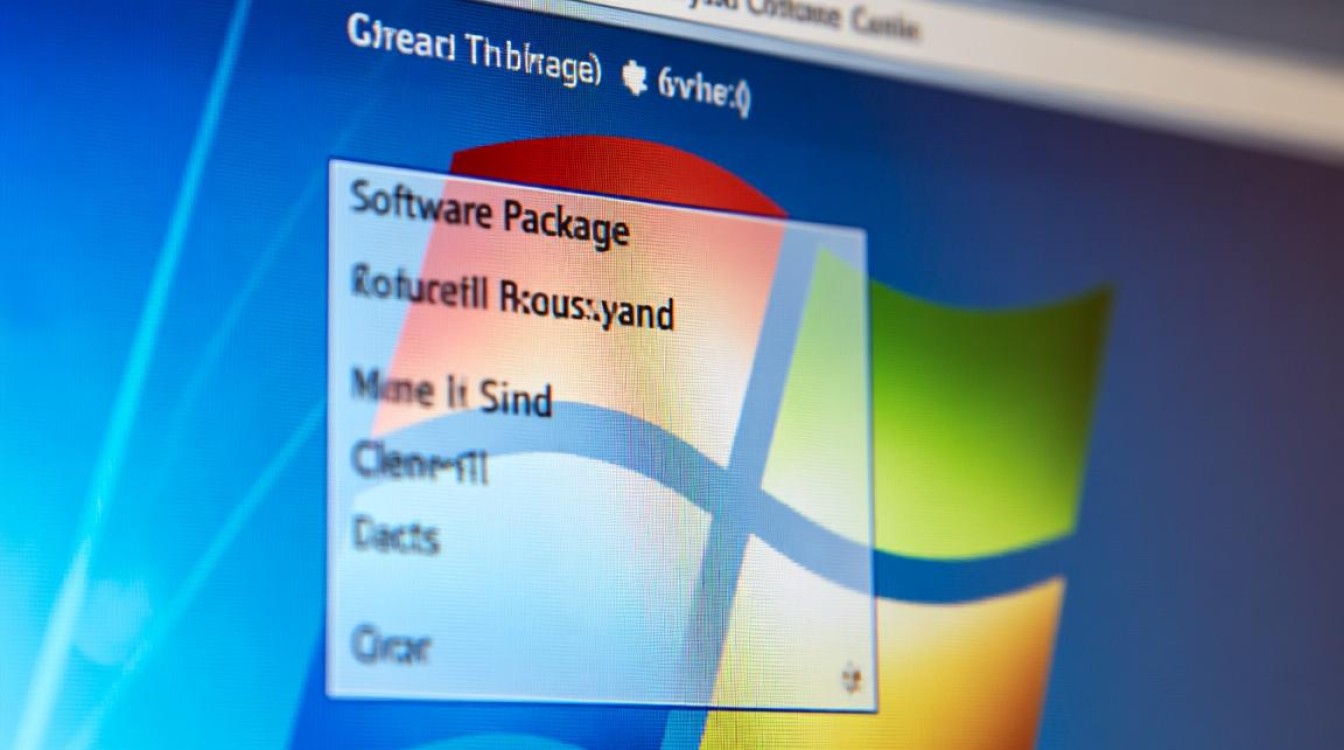
卸载后的检查与清理
- 验证卸载结果:
使用rpm -qa | grep 软件包名确认软件包已移除。 - 清理残留文件:
手动删除可能残留的目录(如/etc/下的配置文件)或日志文件。 - 更新系统:
执行sudo yum update确保其他包状态正常。
常见问题与解决方案
| 问题现象 | 可能原因 | 解决方法 |
|---|---|---|
| 卸载时报依赖冲突 | 其他程序依赖该包 | 使用yum remove自动解决依赖,或rpm -e --nodeps强制卸载 |
| 卸载后服务仍存在 | 未彻底清理残留文件 | 查找并删除相关服务文件(如/etc/init.d/) |
| 配置文件未保留 | 卸载选项设置错误 | 重装时使用--noscripts或手动备份配置 |
相关问答FAQs
Q1:如何查看CentOS 6系统中已安装的软件包列表?
A1:可通过以下命令查看:
rpm -qa:列出所有通过rpm安装的包。yum list installed:列出所有通过yum安装的包,并显示版本信息。- 结合
grep关键词可筛选特定包,如rpm -qa | grep nginx。
Q2:卸载软件包后如何释放磁盘空间?
A2:除卸载包本身外,还可执行以下操作:
- 清理
yum缓存:sudo yum clean all(默认缓存路径为/var/cache/yum/)。 - 删除日志文件:使用
find /var/log -type f -name "*.log" -exec rm {} \;清理旧日志。 - 检查并删除孤立的包文件:
sudo package-cleanup --leaves查看无依赖的包,手动卸载无用包。
通过以上方法,用户可高效、安全地完成CentOS 6系统的软件包卸载,确保系统资源的合理利用。